您现在的位置是:主页 > 电脑维修 > cpu故障 >
Win7系统searchindexer.exe进程一直占用cpu内存如何禁用
发布时间:2020-09-07 10:47:37所属栏目:cpu故障 已帮助人编辑作者:深圳it外包
运行Win7纯净版64位系统的时候发现运行速度变慢很多,打开Windows任务管理器发现searchindexer.exe这个文件索引功能的进程一直在占用cpu,而且占用比较多的内存,特别影响电脑的性能。平时也很少用到这个进程。那么Win7系统searchindexer.exe进程如何禁用呢?本文分享给大家Win7系统禁用searchindexer.exe进程的方法。
解决方法1:
1、首先,我们打开电脑开始菜单中的运行;

2、输入命令:services.msc;

3、从windows服务列表中,找到Windows Search;

4、选中Windows Search服务后,点击左上角的“停止”;

5、这时即可立即临时关闭Windows Search了。然后右击Windows Search,点击“属性”;

6、将其设为已禁用。这样下次开机后,这个Windows Search服务,就不会自动启动了。
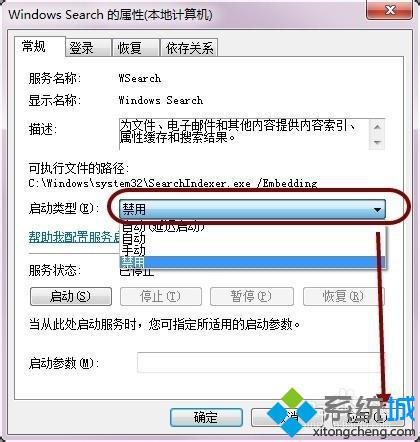
解决方法2:
1、关闭Windows Search服务后,事实上searchindexer.exe进程仍然是存在的。我们打开任务管理器,找到searchindexer.exe进程,将其结束关闭;

2、点击“结束进程”,然后确定即可。

解决方法3:
1、为了让系统更干净简洁,我们还需要彻底卸载Windows Search功能;
具体步骤是:打开控制面板。

2、找到“程序”,“卸载程序”;

3、点击“打开或关闭 Windows功能”,然后从列表中找到Windows Search;

4、取消前面的勾;

5、然后确定;

6、最终重启一下电脑,即可大功告成了。

以上教程内容就是Win7系统searchindexer.exe进程一直占用cpu内存的禁用方法了,简单的操作步骤,希望此教程内容能够帮助到大家!
以上就是罗湖电脑维修为您提供Win7系统searchindexer.exe进程一直占用cpu内存如何禁用的解读,本文章链接: http://www.crm2008.net/dnwx/cpugz/48920.html 欢迎分享转载,更多相关资讯请前往cpu故障
相关文章
- 电脑中CPU超频导致声卡爆音/无声的解决方法
- 电脑如何判断CPU温度|电脑判断CPU温度的最佳方法
- 电脑运行程序提示cpu占用过高反应迟钝怎么办【图文】
- taskhost.exe是什么进程?Win7系统taskhost.exe占用cpu怎么办
- win10系统下怎样查看电脑是几核的|怎样查看win10系统电脑有几个CPU
- 电脑taskhost.exe程序占用大量cpu空间怎么办
- 如何保护电脑CPU|保护电脑CPU的简单方法
- win10系统Microsoft OneDrive占用cpu高如何处理
- 笔记本专用win7系统使用单个CPU执行进程的方法
- win10 windows defender占用cpu过高的解决方法
猜你喜欢

怎么看cpu产地和生产日期|英特尔/amd处理器查询出厂日期方法
cpu是电脑的运算和控制核心,cpu是决定一台电脑性能的因素之一,目前主要有...
电脑中的System Idle Process进程CPU占用率很高是怎么回事
? 我们知道可以通过Windows任务管理查看到当前运行的进程的使用情况,发现其...
笔记本电脑如何关闭睿频功能来降低CPU温度
? ? 在英特尔酷睿i7/i5处理器中有一项睿频加速技术,当系统运行程序时,处理...
Win10系统下Windows event log占用CPU使用率高如何解决
最近有win10系统用户到本站反映说遇到这样一个现象,就是打开任务管理器查看...
企业IT外包服务

深圳龙岗布吉it外包公司:10年电脑网络维修经验,专注中小企业it外包

天地大厦小公司网络维护外包:红桂大厦,银荔大厦,茂源大厦网络组建与维护

东门老街网络维护外包:金城大厦,湖溪大厦,湖晖大厦,鸿基大厦网络维护服务

罗湖水贝珠宝园it外包公司_水贝地铁站附近_万山珠宝园电脑网络维护

罗湖深业泰富广场招商中环红岭地铁站附近网络监控布线维护

深圳电脑网络维修公司:企业单位上门电脑维修费用一般多少钱

深圳罗湖笋岗地铁站附近宝能大厦办公室网络综合布线方案

办公室30台电脑网络综合布线方案_30个点布线方案收费

万通大厦笔记本电脑维修:蔡屋围发展大厦,百汇大厦,北京大厦电脑网络维护

红岭北地铁站附近电脑维修公司:深爱大厦附近光纤小区IT外包公司

100台电脑外包价格表,福田it外包公司方案收费标准

罗湖it外包公司:企业50台电脑外包维护费

80台单位电脑外包价格,龙岗it外包公司收费标准

深药大厦电脑维修IT外包公司:万乐大厦附近一致药业大厦服务器维护公司

深圳上门维修电脑怎么收费,南山电脑公司收费报价
扫码关注
- 专注IT行业,10年IT行业经验

